Informatica
SOS Blog
Come inserire nel Blog il WIDGET ENGAGEYA
Ciao a tutti,
oggi vogliamo riprendere la sezione SOS Blog spiegandovi come inserire il widget Engageya.
Engegeya è quel widget che si trova alla fine dei post e che vi mostra quali altri post del Blog potrete consultare.
Vi suggerisce così cos'altro sbirciare all' interno del Blog.
Vediamo un pò cosa bisogna fare:
PASSO 1: La prima è andare nel sito di Engageya.
PASSO 2: Qui clicchiamo sul pulsante GET FREE WIDGET.
PASSO 3: Una volta che si è aperta la nuova schermata, dovrete dare un nome al widget e dovrete scegliere il tipo di widget, se rotondo, quadrato, solo testo ecc.
Scorrendo più in giù la pagina, potrete continuare a personalizzare il widget scegliendo:
E' importante che spuntiate la voce Related content from your blog (e non l' altra opzione) per poter fare in modo che Engageya scelga post relativi al vostro Blog e non presi dal Web.
PASSO 4: Scorrendo ancora, dovrete eseguire l' accesso oppure, se siete nuovi utenti, dovrete eseguire l' iscrizione.
Se siete nuovi utenti, una volta eseguita l' iscrizione, vi verrà inviata una mail e nel link che troverete nella mail, dovrete incollare il codice che vi è stato inviato.
Successivamente cliccate su Verifica e verrete reindirizzati nuovamente a Engageya dove una volta che avrete ricontrollato i campi inseriti prima, potrete cliccare su INSTALLA WIDGET.
Ora potete godervi il vostro nuovo Widget!
Ricordate se avete dubbi contattateci o lasciateci un commento qui sotto e non dimenticate di seguirci anche nei nostri social:
- instagram usando l'hashtag #mecreativeinside e #mecreativeinsidediy
- su facebook taggandoci @ME creativeinside
- su google+ +Me CreativeInside
- o con una mail a mecreativeinside@gmail.com




























0 commenti
Lasciando un commento dichiari di aver letto la Privacy Policy